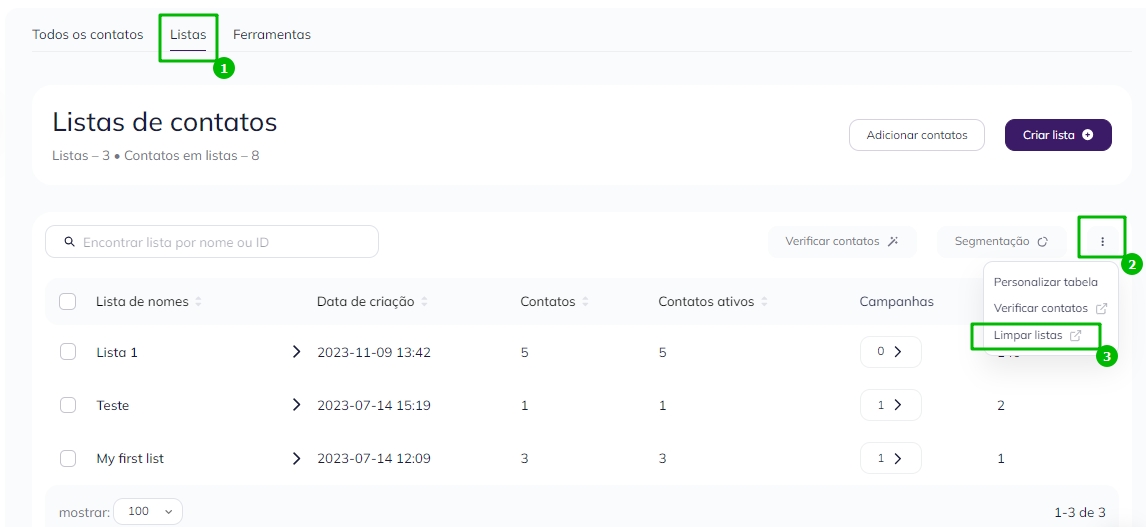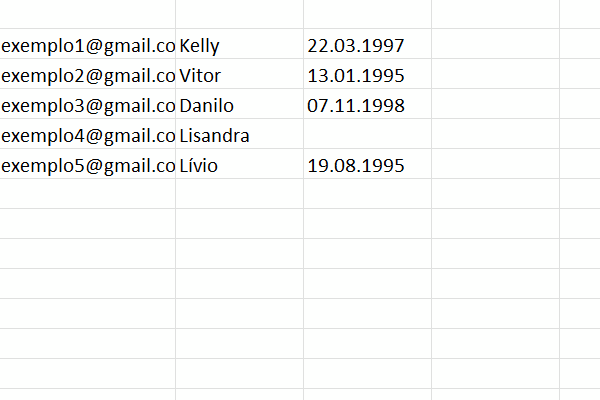A maneira mais fácil de coletar contatos é inserir um formulário de inscrição em seu site. Com a Selzy, você pode criar um formulário de inscrição e incorporá-lo ao próprio site ou como um pop-up.
Siga as instruções a seguir para criar formulários de inscrição.
Nunca compre listas de e-mail.Isso prejudica sua reputação como remetente, já que os provedores de e-mail bloqueiam campanhas enviadas para listas compradas. Além disso, os usuários não abrirão esses e-mails ou, o que é ainda pior, os marcarão como spam.
Leia este artigo para entender melhor por que você não deve comprar listas de e-mails.
Se você já tem uma base de contatos, pode fazer o upload dela para a Selzy.
Na Selzy, você pode:
- Importar contatos de um arquivo.
- Adicionar um contato manualmente.
- Fazer o upload de contatos ao criar uma campanha.
Vamos explorar cada método.
Ao importar uma lista de contatos de um arquivo, copiar e colar contatos em massa ou usar o método de API importContacts, a Selzy verifica os contatos em busca de armadilhas de spam, endereços técnicos e endereços baseados em papéis.
Por exemplo, endereços como suporte@, nf@, naoresponda@ ou privacidade@ serão reconhecidos como potencialmente perigosos. Eles impactam negativamente a entregabilidade de seus e-mails, a reputação do remetente e a reputação do domínio: como esses endereços não pertencem a usuários individuais, os riscos de devoluções de e-mails e queixas de spam são muito maiores.
Endereços de e-mail potencialmente perigosos não serão importados. Você pode encontrar mais informações sobre eles no relatório de erros de importação.
Se quiser enviar campanhas para endereços baseados em funções, use o Opt-in duplo.
Importe contatos de um arquivo
Prepare um documento para importação
Para ter sucesso na importação de contatos de um arquivo, é preciso preparar o documento que será importado.
As exigências para este arquivo são:
- Formatos aceitos: .csv, .txt, .xls, .xlsx.
- Tamanho máximo: 20 Mb.
- Se o seu arquivo for maior que 20 Mb, faça sua compressão (.rar, .zip, .7z).
Recomendamos que use o formato .csv. As planilhas neste formato de arquivo são simplificadas (sem fórmulas, células mescladas, links, etc.), o que diminui as chances de erros em relação a arquivos mais complexos.
Requisitos para um arquivo comprimido:
- A compressão deve conter apenas um arquivo.
- Os formatos aceitos do arquivo comprimido são: .csv, .txt, .xls, .xlsx.
Requisito para a planilha com sua lista de contatos:
- Estrutura clara.
- Sem detalhes desnecessários.
- Cada coluna com um tipo de dado.
- Apenas uma aba por arquivo.
- O formato da data deve ser DD.MM.AAA
- Codificação (universal): UTF-8 ou Unicode
Exemplo:
Você já tem os e-mails, os nomes e as datas de nascimento dos seus clientes. Preencha esses campos seguindo a planilha abaixo. Se der falta de alguma informação para um cliente específico, deixe a célula em branco.
Faça o upload dos contatos
Vá na seção Contatos, escolha Todos os contatos, e clique no botão Adicionar contatos.
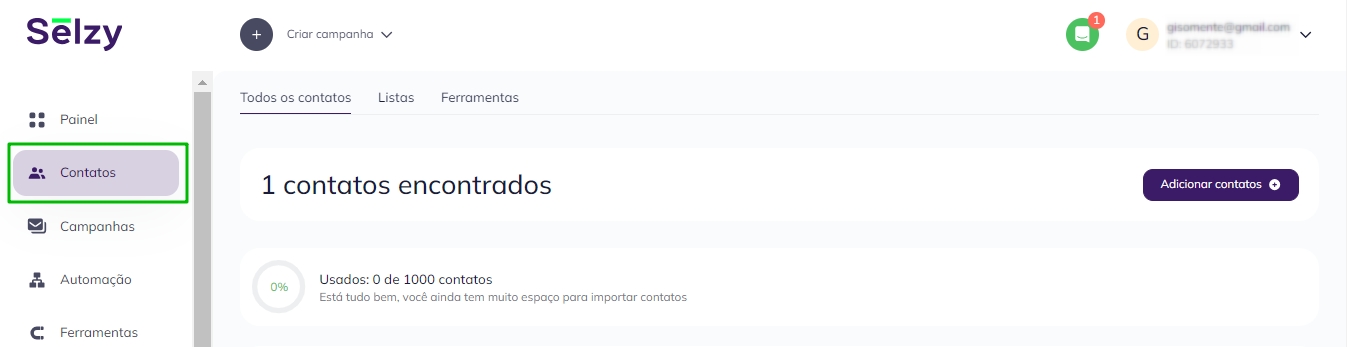
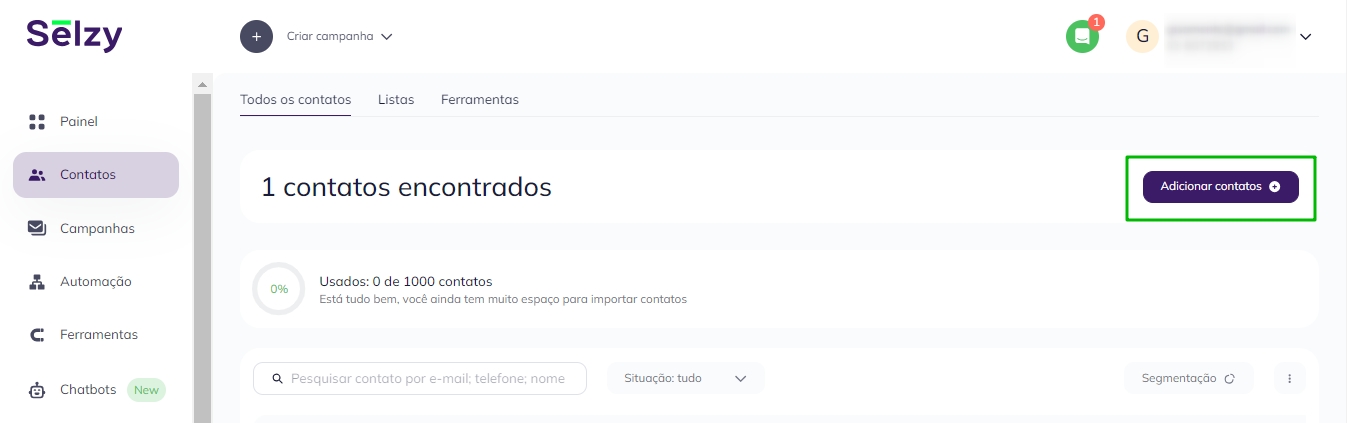
Escolha Importar contatos.
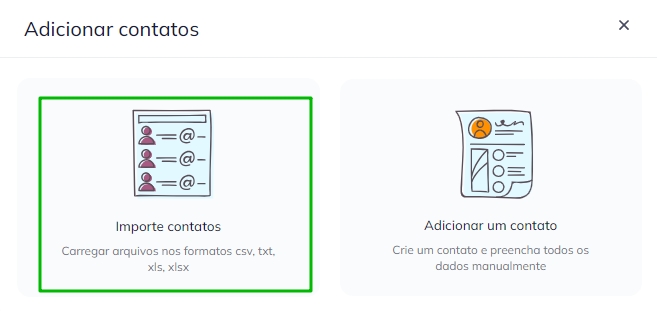
Você pode fazer o upload de um arquivo preparado com antecedência ou adicionar contatos manualmente a partir de um documento.
Para fazer o upload de contatos de um arquivo, selecione a aba Upload de um arquivo no topo e arraste o arquivo ou faça a seleção para importá-lo.
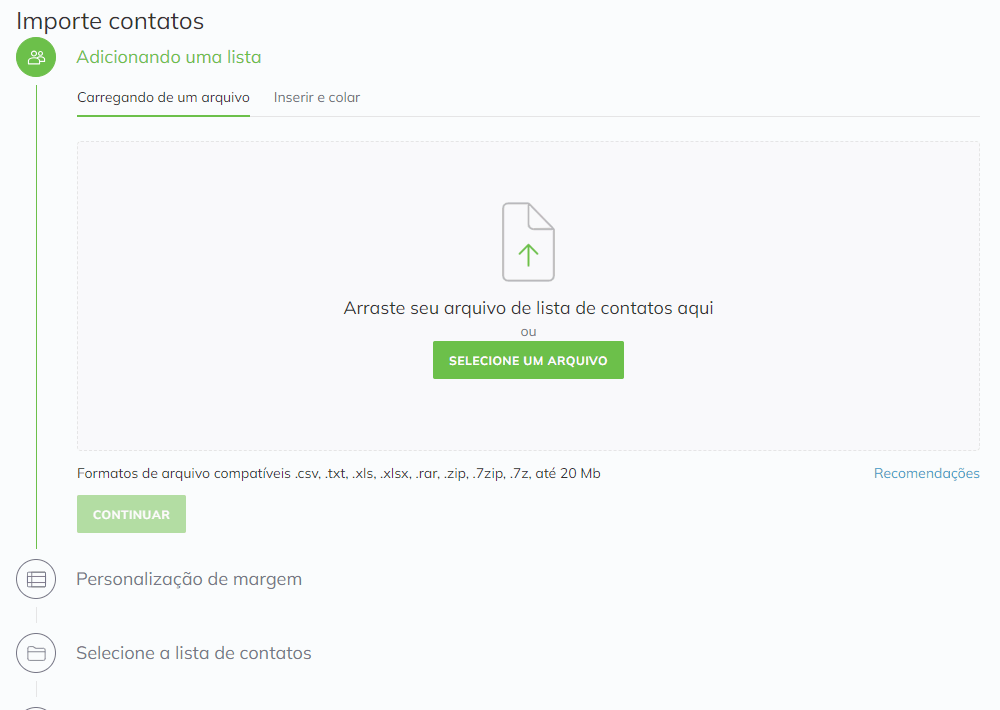
Para inserir os contatos de um arquivo sem fazer o upload na plataforma da Selzy, vá para a aba Copiar e colar, copie os contatos do arquivo e os cole no campo correspondente. Os dados de cada contato devem ser inseridos em uma nova linha.
Separe as informações do contato com uma vírgula, um ponto-e-vírgula ou com o tab. Você pode fazer o upload de mais de 50.000 contatos por vez.
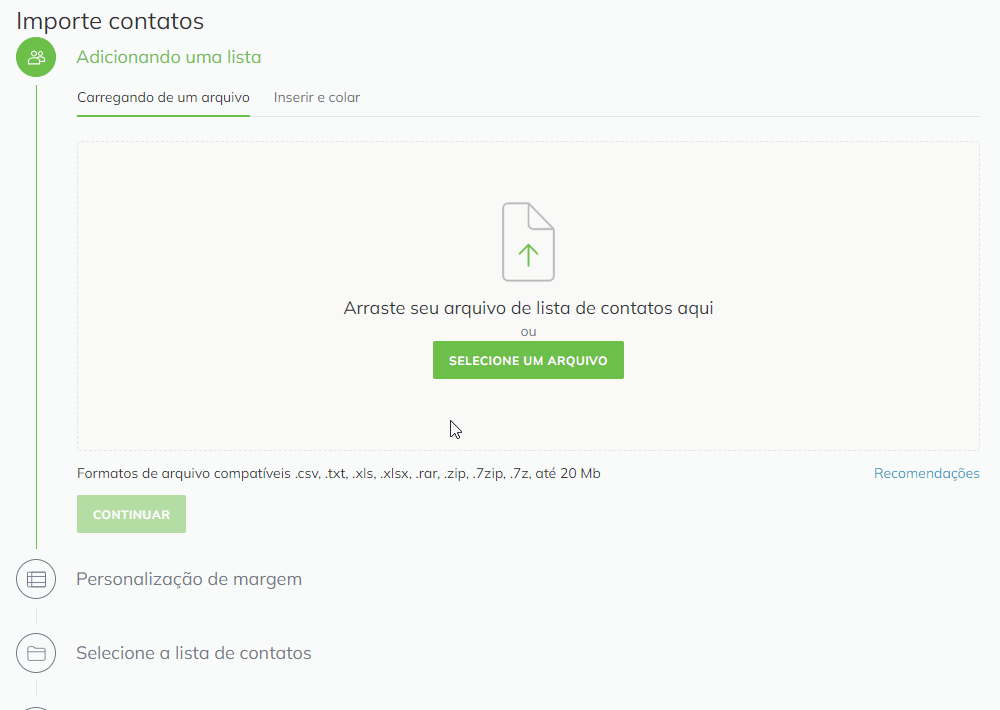
Clique em Continuar para avançar para o próximo passo.
Configure os campos
Depois de fazer o upload dos contatos, você precisa configurar os campos para que dê tudo certo com a importação. Escolha um dos campos disponíveis para cada tipo de dado ou siga as instruções para criar campos personalizados.
Se não quiser importar alguma das informações, escolha Não importar.
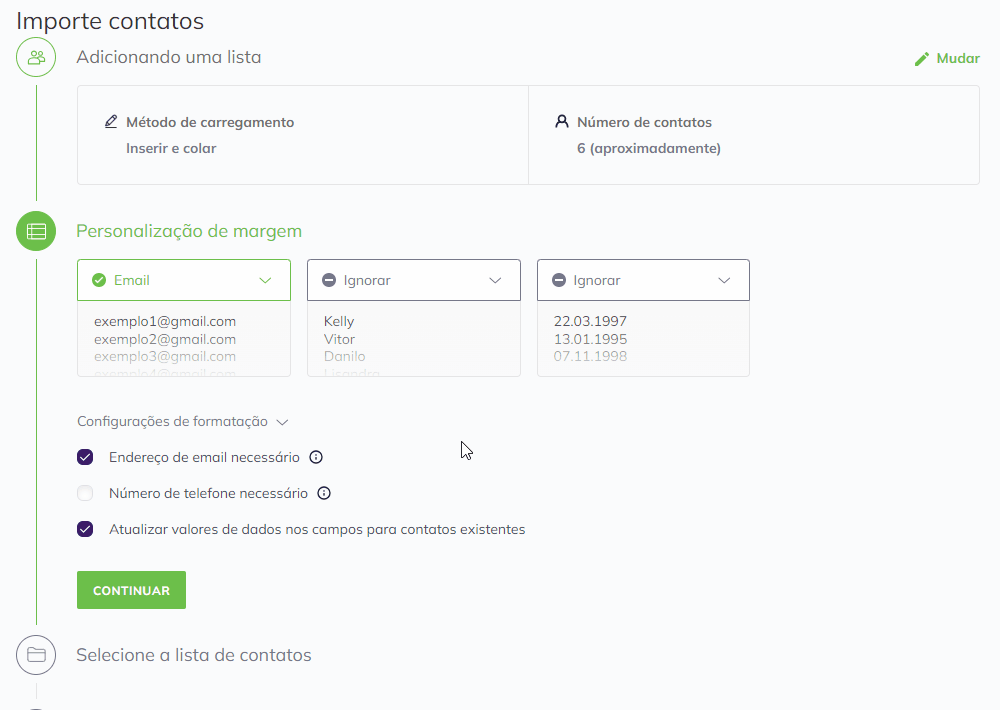
Se for necessário, você pode especificar a formatação no menu dropdown. Ali, você pode sinalizar se A primeira coluna contém nomes para excluir a primeira linha durante a importação. Você também pode especificar quais separadores usou.
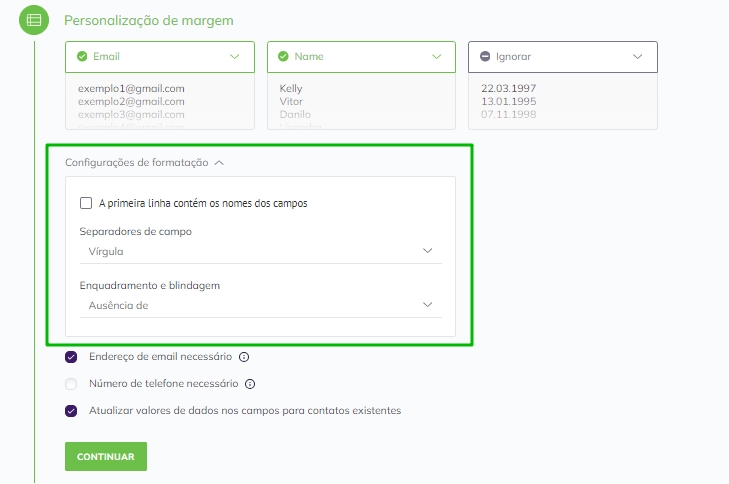
Você ainda pode usar essas seleções para configurar:
- A exigência de campo de e-mail. Quando essa configuração está ativa, contatos sem endereços de e-mail não serão adicionados ao banco de dados.
- A exigência de número de telefone. Quando essa configuração está ativa, contatos sem número de telefone não serão adicionados ao banco de dados.
- Atualizar os dados de contatos já existentes na sua lista. Quando essa configuração está ativa, o sistema automaticamente atualiza e complementa os dados para contatos que já tenham sido previamente adicionados ao banco de dados.
Por favor, se atente ao seguinte:
- Essas configurações foram pensadas para a importação em massa de contatos de um arquivo e não afetam a importação de contatos pela API importContacts.
- Quando a função de atualização está ativa, os dados de contato existentes podem ser alterados, incluindo informações previamente adicionadas, como nome, número de telefone ou e-mail.
Por exemplo, se está importando o seguinte contato:
Número de telefone Nome +15555551234 Alexandre E se já existe no banco de dados o contato:
Número de telefone Nome [email protected] +15555551234 João Se você selecionou Atualizar valores de dados nos campos para contatos existentes, o nome do contato será mudado de João para Alex.
Para evitar mudanças em dados previamente cadastrados, desative a função de atualização. Assim, apenas informações novas de cada contato serão adicionadas e os dados já existentes permanecerão os mesmos. Neste exemplo, não haveria mudanças nos dados de João.
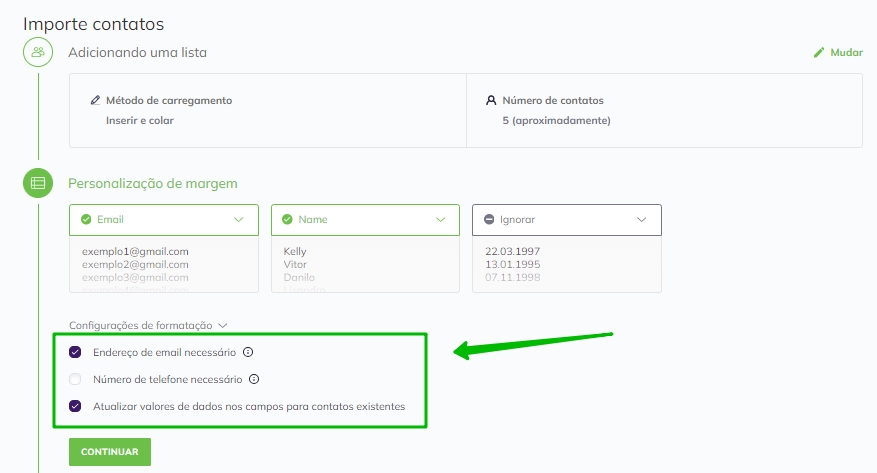
Clique no botão Continuar.
Selecione uma lista de contatos
Agora é hora de escolher uma das listas já existentes ou de criar uma nova lista para os seus contatos importados.
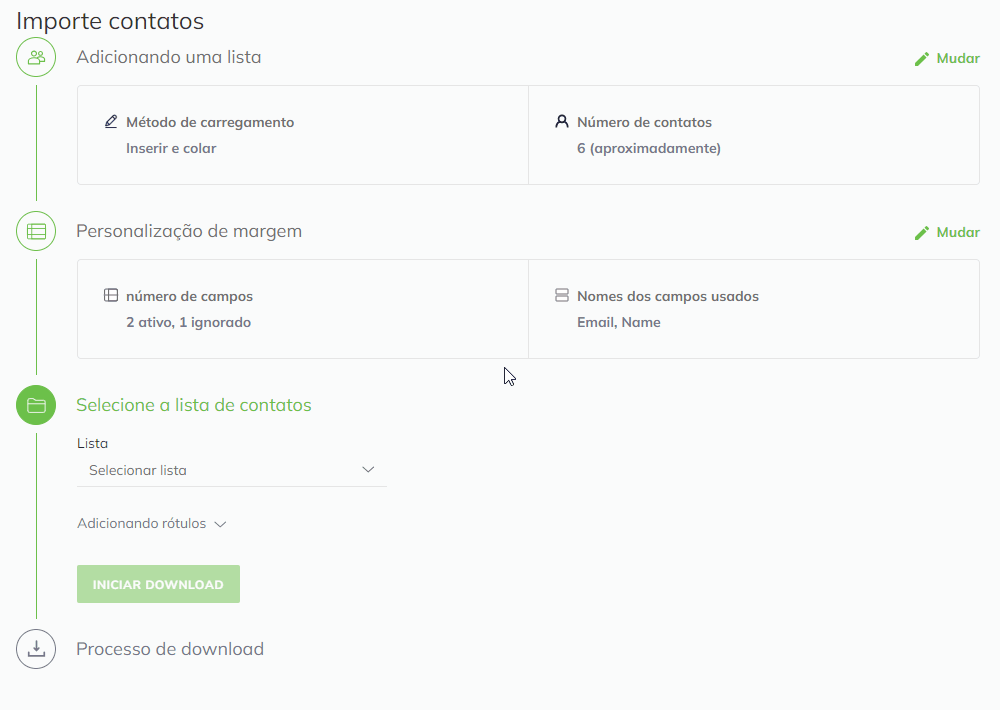
Você pode adicionar rótulos aos contatos importados. Pode escolher um rótulo existente ou adicionar um novo.
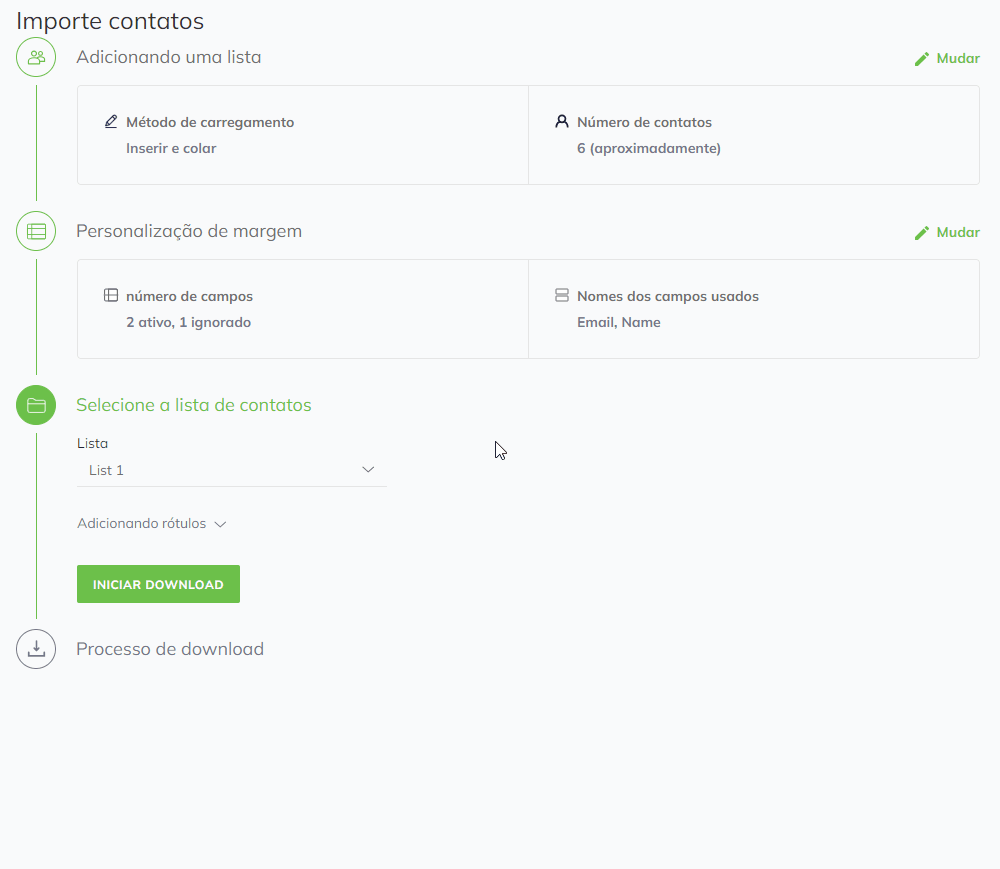
Importe e confira as estatísticas
Para completar a importação, clique no botão Importar.
Durante esse processo, você poderá acompanhar o progresso e os seguintes status:
- Processado: todos os contatos importados.
- Adicionado: contatos novos às listas.
- Atualizado: contatos já existentes.
- Erros: o número de erros.
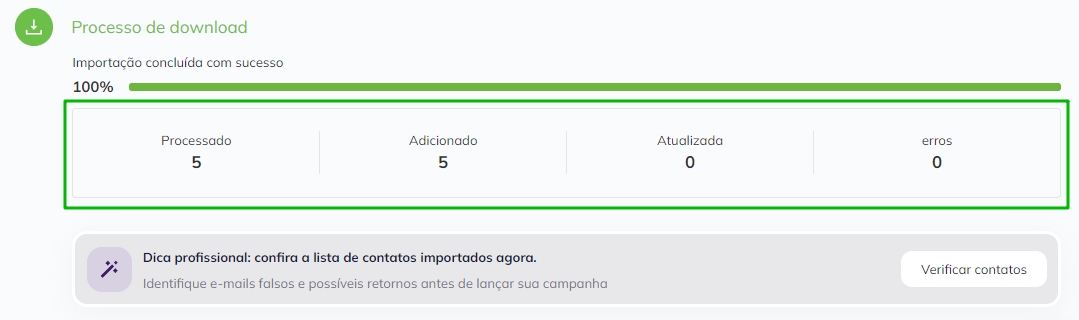
Depois de importar os contatos, você pode fazer uma das seguintes ações:
- Conferir os contatos importados (identificar e-mails falsos e possíveis problemas de entrega).
- Criar uma campanha.
- Conferir o histórico de importação.
- Ir para a lista para a qual você importou seus contatos.
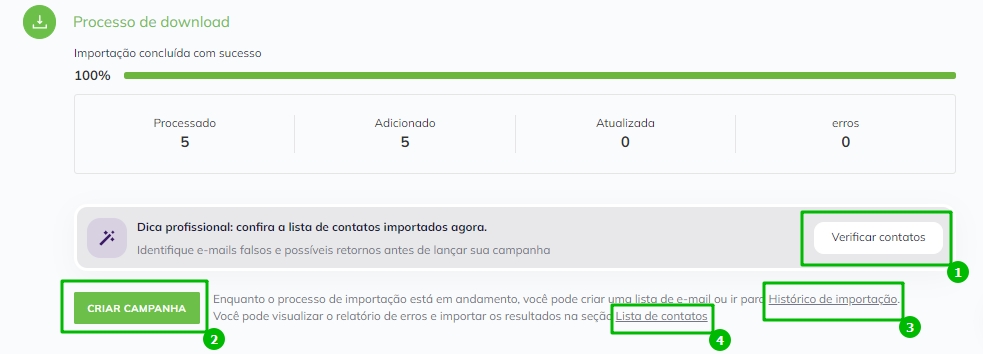
Se ocorrerem quaisquer erros durante a importação, você poderá baixar um relatório detalhado na mesma página (as informações ficam armazenadas por 7 dias).
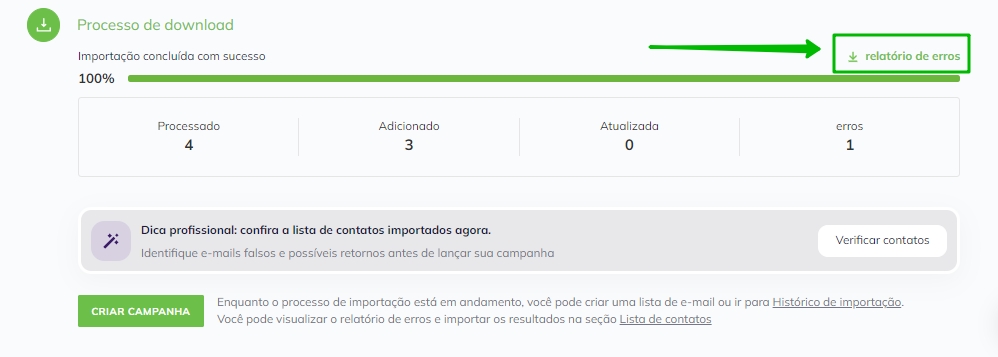
Se você decidir adicionar mais contatos, desça a página e clique no botão Importar mais.
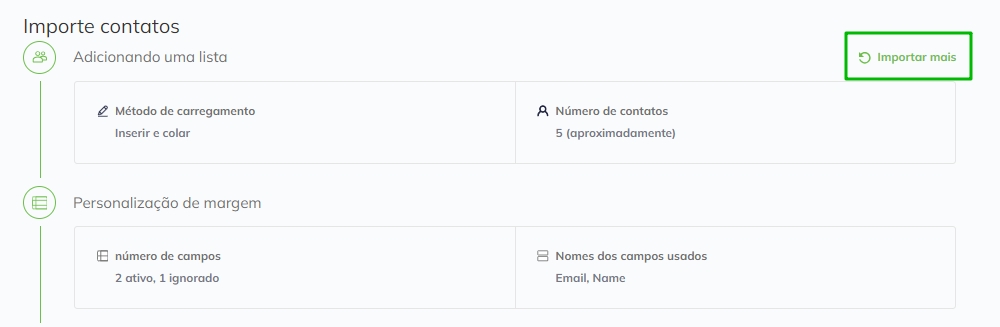
Adicione um contato manualmente
Para adicionar contatos individualmente, vá na seção Contatos, selecione Todos os contatos, clique em Adicionar contatos e depois em Adicionar um contato.
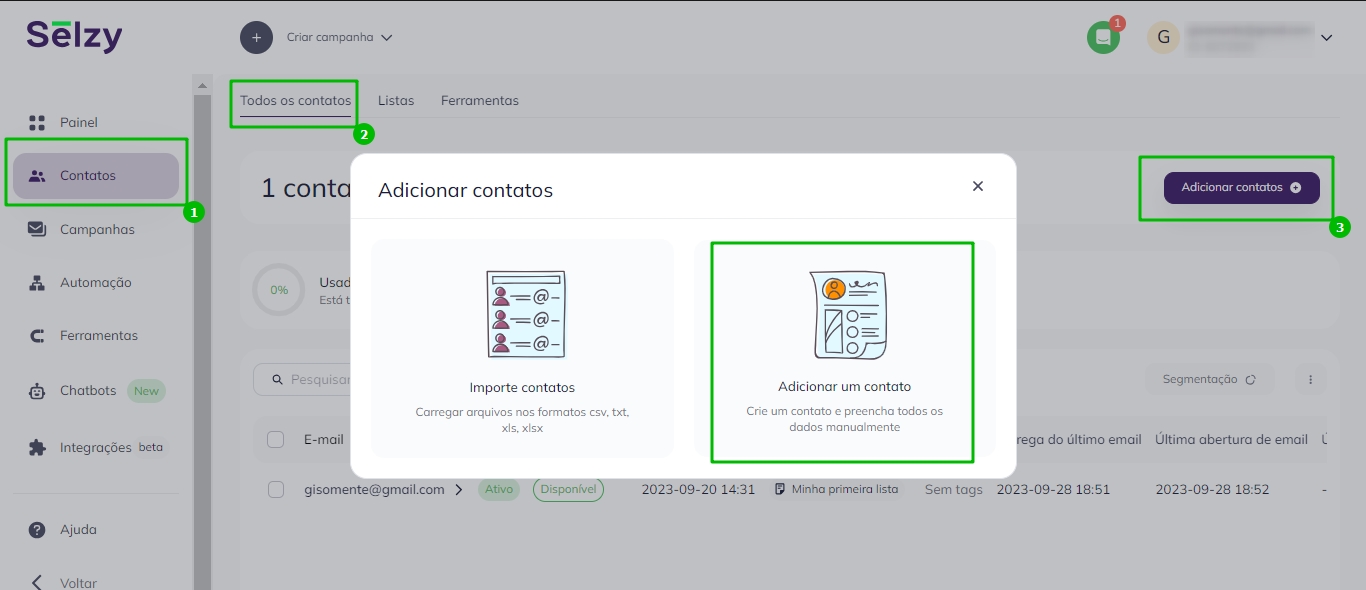
A seguir, adicione as informações do contato (e-mail, número de telefone e nome) e escolha ou crie uma lista para a importação do contato.
Você pode escolher tags existentes ou criar uma nova para este contato.
Os campos adicionais previamente criados serão exibidos na seção Campos. Você pode preenchê-los, se necessário. Se você ainda não adicionou nenhum campo adicional, esta seção estará vazia.
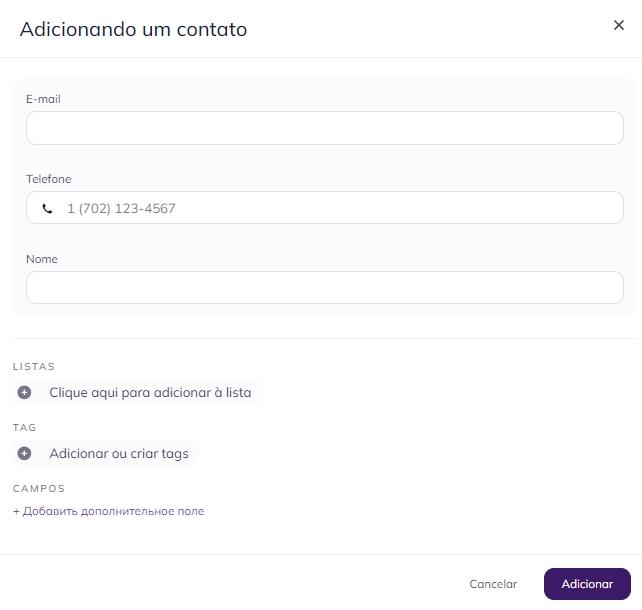
Por fim, clique no botão Adicionar.
Faça o upload de contatos ao criar uma campanha
Você também pode adicionar contatos a uma lista quando for enviar uma campanha. No estágio Adicionar destinatários, clique no botão Fazer o upload de contatos e siga as instruções da seção Importe contatos de um arquivo.
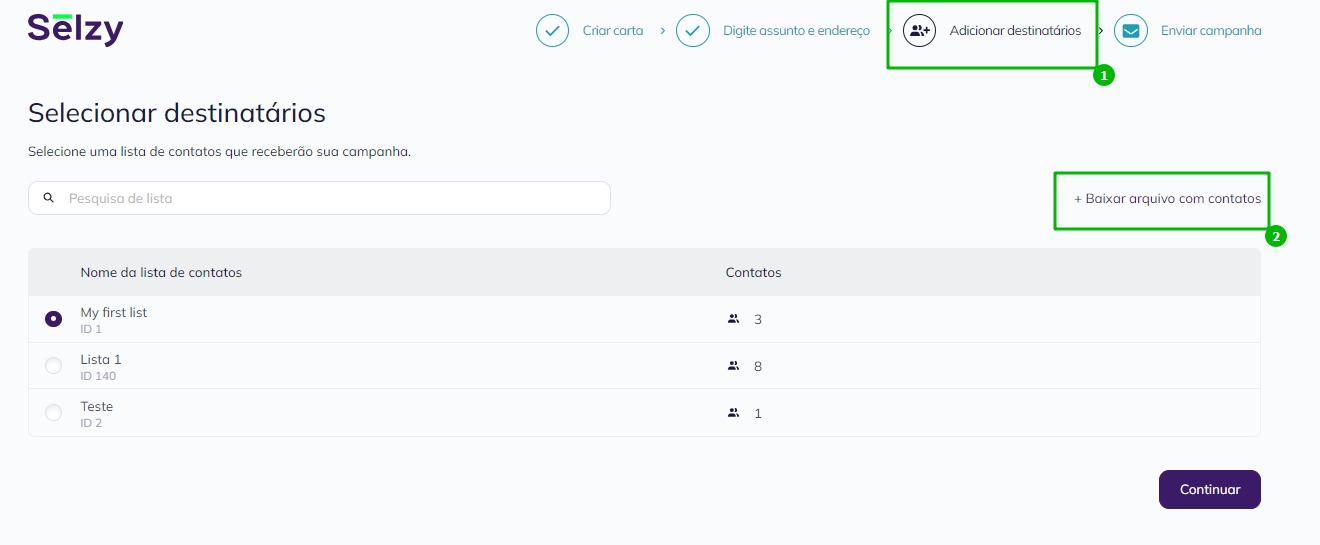
Segmente a base de contatos
Para personalizar suas campanhas, utilize a segmentação. Ela permite que você direcione cada campanha a um público específico dentro de sua base de contatos. Por exemplo, você pode enviar sua campanha apenas para mulheres ou apenas para quem leu o último e-mail que você enviou. Também é possível combinar vários critérios.
No Selzy, existem dois tipos de segmentação:
- Segmentação em listas de contato.
- Segmentação ao criar uma campanha.
Perguntas frequentes
E se o contato que estou importando já existir nesta ou em outra lista da Selzy?
Os resultados da importação serão diferentes dependendo das configurações que você escolher.
Se você marcar a caixa Atualizar valores de dados para contatos existentes, os dados do contato existente serão substituídos pelos novos dados. Nesse caso, os detalhes do contato serão atualizados. Vamos supor que você tenha um contato com o e-mail [email protected] e o nome João. Quando você carregar o mesmo e-mail com o nome Ricardo, o nome do contato será alterado em todas as listas.
Se você desmarcar esta caixa, os dados do contato existente permanecerão os mesmos.
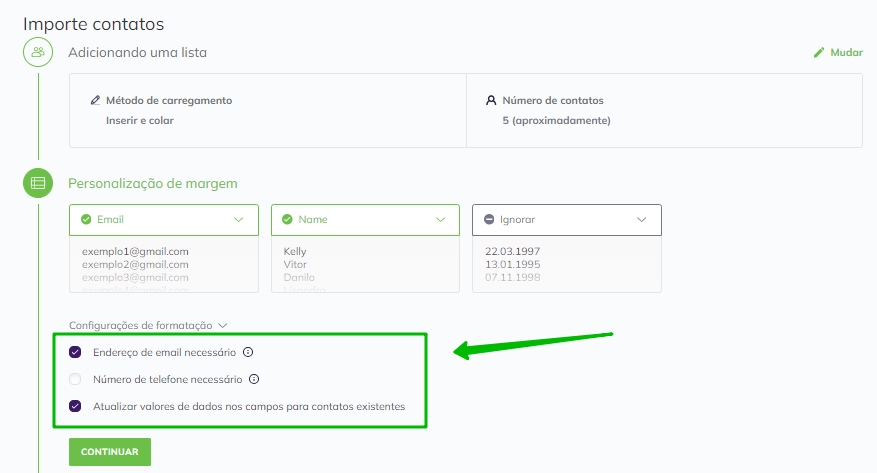
Como corrigir um problema de texto do arquivo?
Às vezes, ao importar os seus contatos, podem aparecer alguns símbolos ilegíveis como estes:
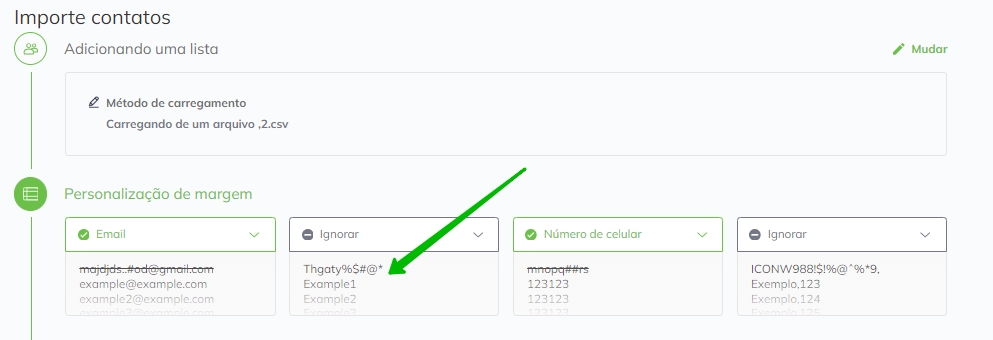
O motivo é a codificação errada. Nestes casos, você precisa mudá-la para UTF-8.
Eu fiz o upload de números de telefone para a minha lista, mas não consigo enviar campanhas via SMS (sou informado que “não há números de telefone na lista”). O que está acontecendo?
Os telefones devem ser colocados no campo criado pelo sistema: Número de celular, que está disponível para todas as contas. Se um número de telefone entrar em outro campo, não poderá ser usado para o envio de SMS.
Em qual formato os números de telefone devem estar?
Os números de telefone inseridos devem estar em formato internacional com os respectivos códigos de país. Por exemplo, +55 11 9999 99999.
O que significa quando o status de um endereço de e-mail é Bloqueado ou Indisponível ou Temporariamente Indisponível?
Cada contato na Selzy é sinalizado por duas características:
- Status: o estado do engajamento do destinatário (ativo, descadastrado ou desativado).
- Disponibilidade: o estado do endereço de e-mail (se o endereço existe de fato e se a caixa de entrada está ou não cheia).

Seus e-mails podem ser enviados apenas para os destinatários que possuem o status Ativo/Disponível ou Ativo-Novo/Disponível.
Como adicionar os contatos a diferentes listas?
Abra a lista desejada. Selecione contatos desta lista que você queira copiar para outra lista. Clique em Ação e escolha Adicionar a listas ou Mover para uma lista.
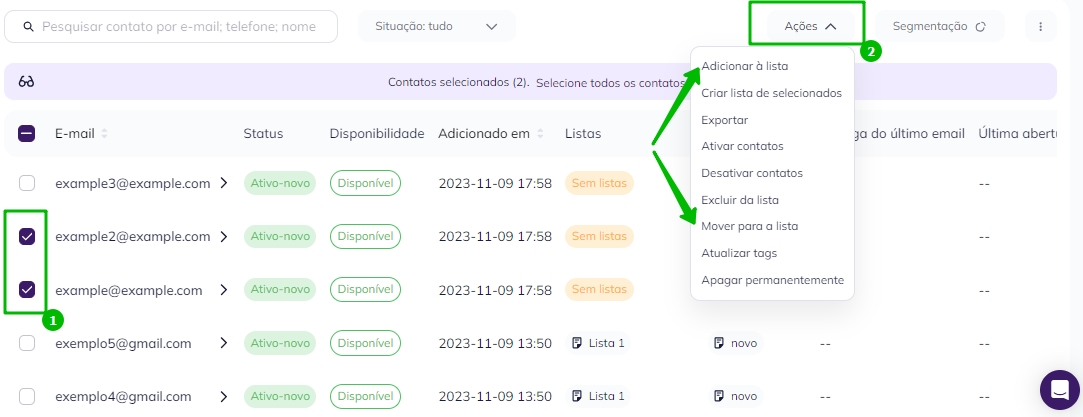
Como deletar uma lista de contatos?
Para deletar uma lista de contatos, vá para a seção Contatos e escolha Listas. Selecione a lista desejada. Do lado direito, clique nos três pontos e selecione Limpar listas.